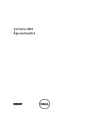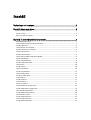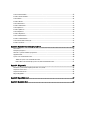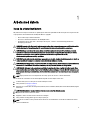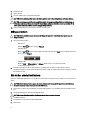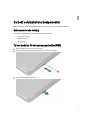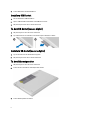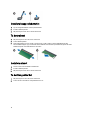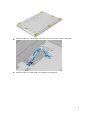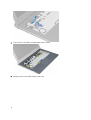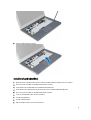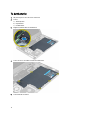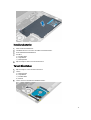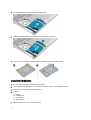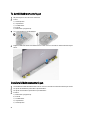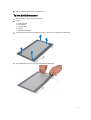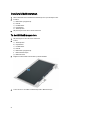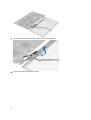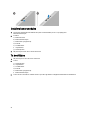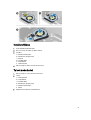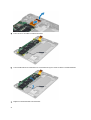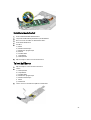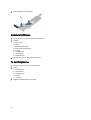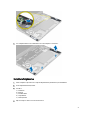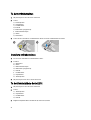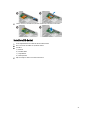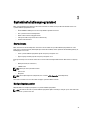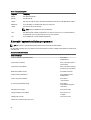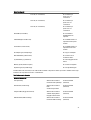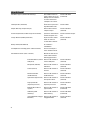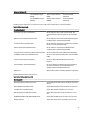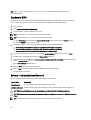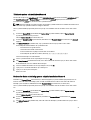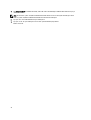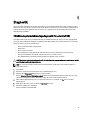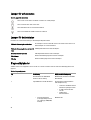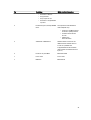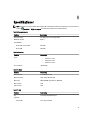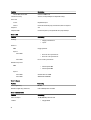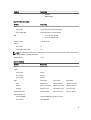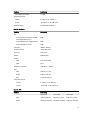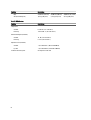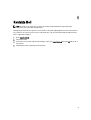Dell Vostro 3360
Ägarens handbok
Regleringsmodell: P32G
Regleringstyp: P32G001

Upplysningar och varningar
OBS: Ger viktig information som kan hjälpa dig att få ut mer av datorn.
CAUTION: VIKTIGT! Indikerar risk för skada på maskinvaran eller förlust av data, samt ger information om hur du
undviker problemet.
VARNING: En varning signalerar risk för egendomsskada, personskada eller dödsfall.
© 2012 Dell Inc.
Varumärken som används i denna text: Dell
™
, Dell-logotypen, Dell Precision
™
, OptiPlex
™
Latitude
™
, PowerEdge
™
, PowerVault
™
,
PowerConnect
™
, OpenManage
™
, EqualLogic
™
, Compellent
™
, KACE
™
, FlexAddress
™
, Force10
™
och Vostro
™
är varumärken som tillhör
Dell Inc. Intel
®
, Pentium
®
, Xeon
®
, Core
®
och Celeron
®
är registrerade varumärken som tillhör Intel Corporation i USA och andra länder.
AMD
®
är ett registrerat varumärke och AMD Opteron
™
, AMD Phenom
™
och AMD Sempron
™
är varumärken som tillhör Advanced
Micro Devices, Inc. Microsoft
®
, Windows
®
, Windows Server
®
, Internet Explorer
®
, MS-DOS
®
, Windows Vista
®
och Active Directory
®
är antingen registrerade varumärken eller varumärken som tillhör Microsoft Corporation i USA och/eller andra länder. Red Hat
®
och
Red Hat
®
Enterprise Linux
®
är registrerade varumärken som tillhör Red Hat, Inc. i USA och/eller andra länder. Novell
®
och SUSE
®
är
registrerade varumärken som tillhör Novell Inc. i USA och andra länder. Oracle
®
är ett registrerat varumärke som tillhör Oracle
Corporation och dess dotterbolag. Citrix
®
, Xen
®
, XenServer
®
och XenMotion
®
är antingen registrerade varumärken eller varumärken
som tillhör Citrix Systems, Inc. i USA och/eller andra länder. VMware
®
,
Virtual SMP
®
,
vMotion
®
,
vCenter
®
och
vSphere
®
är
registrerade varumärken eller varumärken som tillhör VMware, Inc. i USA och andra länder.
IBM
®
är ett registrerat varumärke som
tillhör International Business Machines Corporation.
2012 - 06
Rev. A00

Innehåll
Upplysningar och varningar.........................................................................................................2
Kapitel 1: Arbeta med datorn........................................................................................................5
Innan du arbetar inuti datorn....................................................................................................................................5
Stänga av datorn.......................................................................................................................................................6
När du har arbetat inuti datorn.................................................................................................................................6
Kapitel 2: Ta bort och installera komponenter..........................................................................7
Rekommenderade verktyg........................................................................................................................................7
Ta bort modulen för abonnemangsidentitet (SIM)...................................................................................................7
Installera SIM-kortet................................................................................................................................................8
Ta bort SD-kortet (secure digital).............................................................................................................................8
Installera SD-kortet (secure digital).........................................................................................................................8
Ta bort åtkomstpanelen............................................................................................................................................8
Installera åtkomstpanelen........................................................................................................................................9
Ta bort kortet för trådlöst lokalt nätverk (WLAN).....................................................................................................9
Installera WLAN kortet.............................................................................................................................................9
Ta bort knappcellsbatteriet.......................................................................................................................................9
Installera knappcellsbatteriet.................................................................................................................................10
Ta bort minnet.........................................................................................................................................................10
Installera minnet.....................................................................................................................................................10
Ta bort tangentbordet.............................................................................................................................................10
Installera tangentbordet.........................................................................................................................................12
Ta bort handledsstödet...........................................................................................................................................12
Installera handledsstödet.......................................................................................................................................15
Ta bort batteriet......................................................................................................................................................16
Installera batteriet..................................................................................................................................................17
Ta bort hårddisken..................................................................................................................................................17
Installera hårddisken..............................................................................................................................................18
Ta bort bildskärmens gångjärnskåpa.....................................................................................................................19
Installera bildskärmens gångjärnskåpa.................................................................................................................19
Ta bort bildskärmsmonteringen..............................................................................................................................20
Installera bildskärmsmonteringen..........................................................................................................................20
Ta bort bildskärmsramen........................................................................................................................................21
Installera bildskärmsramen....................................................................................................................................22
Ta bort bildskärmspanelen.....................................................................................................................................22
Installera bildskärmspanelen.................................................................................................................................25

Ta bort kameramodulen..........................................................................................................................................25
Installera kameramodulen......................................................................................................................................26
Ta bort fläkten.........................................................................................................................................................26
Installera fläkten.....................................................................................................................................................27
Ta bort moderkortet................................................................................................................................................27
Installera moderkortet............................................................................................................................................29
Ta bort kylflänsen...................................................................................................................................................29
Installera kylflänsen................................................................................................................................................30
Ta bort högtalarna..................................................................................................................................................30
Installera högtalarna..............................................................................................................................................31
Ta bort strömkontakten...........................................................................................................................................32
Installera strömkontakten.......................................................................................................................................32
Ta bort indata/utdata-kortet (I/O)............................................................................................................................32
Installera I/O-kortet.................................................................................................................................................33
Kapitel 3: Systeminstallationsprogrammet..............................................................................35
Startsekvens...........................................................................................................................................................35
Navigeringstangenter.............................................................................................................................................35
Alternativ i systeminstallationsprogrammet...........................................................................................................36
Uppdatera BIOS .....................................................................................................................................................40
System- och installationslösenord.........................................................................................................................40
Tilldela ett system- och installationslösenord.................................................................................................41
Radera eller ändra ett befintligt system- och/eller installationslösenord........................................................41
Kapitel 4: Diagnostik....................................................................................................................43
Förbättrad systemutvärderingsdiagnostik före start (ePSA)..................................................................................43
Lampor för enhetsstatus.........................................................................................................................................44
Lampor för batteristatus.........................................................................................................................................44
Diagnostikpipkoder.................................................................................................................................................44
Kapitel 5: Specifikationer............................................................................................................47
Kapitel 6: Kontakta Dell...............................................................................................................53

1
Arbeta med datorn
Innan du arbetar inuti datorn
Följ säkerhetsanvisningarna nedan för att skydda dig och datorn mot potentiella skador. Om inget annat anges förutsätts
i varje procedur i det här dokumentet att följande villkor har uppfyllts:
• Du har utfört stegen i Arbeta inuti datorn.
• Du har läst säkerhetsinformationen som medföljde datorn.
• En komponent kan ersättas eller – om du köper den separat – monteras i omvänd ordning jämfört med
borttagningsproceduren.
VARNING: Innan du utför något arbete inuti datorn ska du läsa säkerhetsanvisningarna som medföljde datorn. Mer
säkerhetsinformation finns på hemsidan för regelefterlevnad på www.dell.com/regulatory_compliance .
CAUTION: Många reparationer får endast utföras av behörig tekniker. Du bör bara utföra felsökning och enkla
reparationer som beskrivs i produktdokumentationen eller instruerats av supportteamet online eller per telefon.
Skada som uppstår p.g.a. service som inte godkänts av Dell täcks inte av garantin. Läs och följ
säkerhetsanvisningarna som medföljer produkten.
CAUTION: Undvik elektrostatiska urladdningar genom att jorda dig själv. Använd ett antistatarmband eller vidrör en
omålad metallyta (till exempel en kontakt på datorns baksida) med jämna mellanrum.
CAUTION: Hantera komponenter och kort varsamt. Rör inte komponenterna eller kontakterna på ett kort. Håll kortet
i kanterna eller i metallfästet. Håll alltid en komponent, t.ex. en processor, i kanten och aldrig i stiften.
CAUTION: När du kopplar bort en kabel ska du alltid dra i kontakten eller i dess dragflik, inte i själva kabeln. Vissa
kablar har kontakter med låsflikar. Tryck i så fall in låsflikarna innan du kopplar ur kabeln. Dra isär kontakterna rakt
ifrån varandra så att inga kontaktstift böjs. Se även till att båda kontakterna är korrekt inriktade innan du kopplar in
kabeln.
OBS: Färgen på datorn och vissa komponenter kan skilja sig från de som visas i det här dokumentet.
För att undvika att skada datorn ska du utföra följande åtgärder innan du börjar arbeta i den.
1. Se till att arbetsytan är ren och plan så att inte datorkåpan skadas.
2. Stäng av datorn (se Stänga av datorn).
3. Om datorn är ansluten till en dockningsenhet (dockad) som en mediabas (tillval) eller ett extrabatteri (tillval) kopplar
du bort den.
CAUTION: Nätverkskablar kopplas först loss från datorn och sedan från nätverksenheten.
4. Koppla bort alla externa kablar från datorn.
5. Koppla loss datorn och alla anslutna enheter från eluttagen.
6. Stäng skärmen och lägg datorn upp och ned på en plan yta.
OBS: När du ska utföra service på datorn måste du först ta ut huvudbatteriet. I annat fall kan moderkortet skadas.
7. Ta bort huvudbatteriet.
5

8. Vänd datorn rätt.
9. Öppna skärmen.
10. Tryck på strömbrytaren så att moderkortet jordas.
CAUTION: Undvik elektriska stötar genom att alltid koppla loss datorn från eluttaget innan du öppnar skärmen.
CAUTION: Jorda dig genom att röra vid en omålad metallyta, till exempel metallen på datorns baksida, innan du
vidrör något inuti datorn. Medan du arbetar bör du med jämna mellanrum röra vid en olackerad metallyta för att
avleda statisk elektricitet som kan skada de inbyggda komponenterna.
11. Ta bort installerade ExpressCard-kort och smartkort från deras fack.
Stänga av datorn
CAUTION: Undvik dataförlust genom att spara och stänga alla öppna filer och avsluta alla program innan du
stänger av datorn.
1. Stäng av operativsystemet:
– I Windows 7:
Klicka på Start och klicka sedan på Stäng av.
– I Windows Vista:
Klicka på Start och klicka sedan på pilen i det nedre högra hörnet av Start-menyn (se bilden nedan) och
klicka sedan på Stäng av.
– I Windows XP:
Klicka på Start → Stäng av datorn → Stäng av . Datorn stängs av när operativsystemets
avstängningsprocedur är klar.
2. Kontrollera att datorn och alla anslutna enheter är avstängda. Om inte datorn och de anslutna enheterna
automatiskt stängdes av när du avslutade operativsystemet så håller du strömbrytaren intryckt i ungefär 4 sekunder
för att stänga av dem.
När du har arbetat inuti datorn
När du har utfört utbytesprocedurerna ser du till att ansluta de externa enheterna, korten, kablarna osv. innan du startar
datorn.
CAUTION: Undvik skada på datorn genom att endast använda batteriet som är utformat för den här Dell-datorn.
Använd inte batterier som är utformade för andra Dell-datorer.
1. Anslut externa enheter som portreplikator, extrabatteri eller mediabas, och sätt tillbaka alla kort som ExpressCard-
kort.
2. Anslut eventuella telefon- eller nätverkskablar till datorn.
CAUTION: Anslut alltid nätverkskablar till nätverksenheten först och sedan till datorn.
3. Sätt tillbaka batteriet.
4. Anslut datorn och alla anslutna enheter till eluttagen.
5. Starta datorn.
6

2
Ta bort och installera komponenter
Det här avsnittet ger detaljerad information om hur man tar bort och installerar komponenter i datorn.
Rekommenderade verktyg
Procedurerna i detta dokument kan kräva att följande verktyg används:
• Liten spårskruvmejsel
• Stjärnskruvmejsel
• Liten plastrits
Ta bort modulen för abonnemangsidentitet (SIM)
1. Följ anvisningarna i
Innan du arbetar inuti datorn
.
2. För in ett gem i det lilla hålet på SIM-korthållaren och lossa den från datorn.
3. Ta bort SIM-korthållaren från datorn.
7

4. Ta bort SIM-kortet från SIM-korthållaren.
Installera SIM-kortet
1. Placera SIM-kortet i SIM-korthållaren.
2. Skjut in SIM-korthållaren tillsammans med SIM-kortet i facket.
3. Följ anvisningarna i
När du har arbetat inuti datorn
.
Ta bort SD-kortet (secure digital)
1. Följ anvisningarna i
Innan du arbetar inuti datorn
.
2. Tryck SD-kortet inåt så att det lossar från datorn. Skjut ut SD-kortet ur datorn.
Installera SD-kortet (secure digital)
1. Tryck in SD-kortet i facket tills det klickar på plats.
2. Följ anvisningarna i
När du har arbetat inuti datorn
.
Ta bort åtkomstpanelen
1. Följ anvisningarna i
Innan du arbetar inuti datorn
.
2. Ta bort skruven som håller fast åtkomstpanelen i datorn.
3. Ta bort åtkomstpanelen från datorn.
8

Installera åtkomstpanelen
1. Placerar åtkomstpanelen på dess ursprungliga plats i datorn.
2. Dra åt skruven som håller fast åtkomstpanelen i datorn.
3. Följ anvisningarna i
När du har arbetat inuti datorn
.
Ta bort kortet för trådlöst lokalt nätverk (WLAN)
1. Följ anvisningarna i
Innan du arbetar inuti datorn
.
2. Ta bort åtkomstpanelen.
3. Koppla bort antennkablarna från WLAN-kortet och ta bort skruven som håller fast WLAN-kortet i datorn. Ta bort
WLAN-kortet från datorn.
Installera WLAN kortet
1. Skjut in WLAN-kortet i kortplatsen.
2. Anslut antennkablarna i enlighet med färgkoden på WLAN-kortet.
3. Installera åtkomstpanelen.
4. Följ anvisningarna i
När du har arbetat inuti datorn
.
Ta bort knappcellsbatteriet
1. Följ anvisningarna i
Innan du arbetar inuti datorn
.
2. Ta bort åtkomstpanelen.
3. Använd en plastrits och bänd bort batteriet från sockeln och lyft ut knappcellsbatteriet från datorn.
9

Installera knappcellsbatteriet
1. Tryck in knappcellsbatteriet i facket på moderkortet.
2. Installera åtkomstpanelen.
3. Följ anvisningarna i
När du har arbetat inuti datorn
.
Ta bort minnet
1. Följ anvisningarna i
Innan du arbetar inuti datorn
.
2. Ta bort åtkomstpanelen.
3. Använd fingertopparna för att sprida ut spärrhakarna i vardera änden av minnesmodulkontakten tills
minnesmodulen hoppar upp. Ta sedan bort minnesmodulen från kontakten på moderkortet genom att vinkla
modulen 45 grader från moderkortet och dra ut den.
Installera minnet
1. Sätt i och säkra minnesmodulen i moderkortet.
2. Installera åtkomstpanelen.
3. Följ anvisningarna i
När du har arbetat inuti datorn
.
Ta bort tangentbordet
1. Följ anvisningarna i
Innan du arbetar inuti datorn
.
2. Ta bort skruven som håller fast tangentbordet i chassit.
10

3. Börja på högersidan av systemet och bänd upp tangentbordet från datorn med en plastrits.
4. Vänd tangentbordet upp och ned och placera det på handledsstödet.
5. Lyft spännet för att frigöra tangentbordskabeln och koppla bort den från datorn.
11

Installera tangentbordet
1. Anslut tangentbordskabeln till moderkortet.
2. Sätt tillbaka tangentbordet på dess ursprungliga plats.
3. Dra åt skruven som håller fast tangentbordet i datorn.
4. Följ anvisningarna i
När du har arbetat inuti datorn
.
Ta bort handledsstödet
1. Följ anvisningarna i
Innan du arbetar inuti datorn
.
2. Ta bort:
a) åtkomstpanelen
b) tangentbordet
c) bildskärmens gångjärnskåpa
3. Använd en plastrits och bänd bort gummikuddarna som täcker de främre skruvarna på kåpan.
4. Ta bort skruvarna som håller fast handledsstödet i datorn.
12

5. Koppla bort kablarna för snabbstartkortet, fingeravtrycksläsaren och handledsstödet från moderkortet.
6. Koppla bort kablarna för strömlysdioden och lysdiodkortet från moderkortet.
13

7. Ta bort skruvarna som håller fast handledsstödet i datorns framsida.
8. Bänd längs kanterna på handledsstödet för att lossa det.
14

9. Lyft bort handledsstödet från datorn.
Installera handledsstödet
1. Börja vid kanten av handledsstödet och tryck nedåt på handledsstödet så att flikarna hakar fast i datorn.
2. Dra åt skruvarna som håller fast handledsstödet i datorns framsida.
3. Anslut kablarna för strömlysdioden och lysdiodkortet till moderkortet.
4. Anslut kablarna för snabbstartkortet, fingeravtrycksläsaren och handledsstödet till moderkortet.
5. Dra åt skruvarna som håller fast handledsstödet i datorns baksida.
6. Tryck fast gummikuddarna över skruvarna på datorn.
7. Installera tangentbordet.
8. Installera åtkomstpanelen.
9. Följ anvisningarna i
När du har arbetat inuti datorn
.
15

Ta bort batteriet
1. Följ anvisningarna i
Innan du arbetar inuti datorn
.
2. Ta bort:
a) åtkomstpanelen
b) tangentbordet
c) handledsstödet
3. Koppla bort batterikabeln från moderkortet.
4. Ta bort skruvarna som håller fast batteriet i moderkortet.
5. Ta bort batteriet från datorn.
16

Installera batteriet
1. Placera batteriet i batterifacket.
2. Sätt tillbaka och dra åt skruvarna som håller fast batteriet i datorn.
3. Anslut batterikabeln till moderkortet.
4. Installera:
a) handledsstödet
b) tangentbordet
c) åtkomstpanelen
5. Följ anvisningarna i
När du har arbetat inuti datorn
.
Ta bort hårddisken
1. Följ anvisningarna i
Innan du arbetar inuti datorn
.
2. Ta bort:
a) åtkomstpanelen
b) tangentbordet
c) handledsstödet
d) batteriet
3. Ta bort skruvarna som håller fast hårddisken i datorn.
17

4. Lyft upp hårddisken för att kunna koppla bort hårddiskkabeln.
5. Koppla bort hårddiskkabeln från hårddisken och ta bort hårddisken från datorn.
6. Ta bort skruvarna som håller fast hårddiskhållaren i hårddisken och ta bort hårddiskhållaren.
Installera hårddisken
1. Dra åt skruvarna som håller fast hårddiskhållaren i datorn.
2. Anslut hårddiskkabeln till hårddisken och sätt tillbaka hårddisken på dess ursprungliga plats i datorn.
3. Dra åt skruvarna som håller fast hårddisken i datorn.
4. Installera:
a) batteriet
b) handledsstödet
c) tangentbordet
d) åtkomstpanelen
5. Följ anvisningarna i
När du har arbetat inuti datorn
.
18

Ta bort bildskärmens gångjärnskåpa
1. Följ anvisningarna i
Innan du arbetar inuti datorn
.
2. Ta bort åtkomstpanelen.
3. Ta bort skruvarna som håller fast bildskärmens gångjärnskåpa i datorn.
4. Ta bort bildskärmens gångjärnskåpa från datorn.
Installera bildskärmens gångjärnskåpa
1. Rikta in bildskärmens gångjärnskåpa med dess ursprungliga plats i datorn.
2. Dra åt skruvarna som håller fast bildskärmens gångjärnskåpa i datorn.
3. Installera åtkomstpanelen.
4. Följ anvisningarna i
När du har arbetat inuti datorn
.
19

Ta bort bildskärmsmonteringen
1. Följ anvisningarna i
Innan du arbetar inuti datorn
.
2. Ta bort:
a) åtkomstpanelen
b) tangentbordet
c) handledsstödet
d) batteriet
e) bildskärmens gångjärnskåpa
3. Lossa antennkablarna från kabelhållarna.
4. Koppla bort bildskärmskabeln från moderkortet och ta bort skruvarna som håller fast bildskärmsmonteringen i
datorn.
Installera bildskärmsmonteringen
1. Anslut bildskärmskabeln till moderkortet och dra åt skruvarna som håller fast bildskärmsmonteringen i datorn.
2. Trä igenom hårddiskkabeln genom flikarna på kabelhållarna.
3. Trä igenom antennkablarna genom flikarna på kabelhållarna.
4. Installera:
a) bildskärmens gångjärnskåpa
b) batteriet
c) handledsstödet
d) tangentbordet
e) åtkomstpanelen
20
Sidan laddas...
Sidan laddas...
Sidan laddas...
Sidan laddas...
Sidan laddas...
Sidan laddas...
Sidan laddas...
Sidan laddas...
Sidan laddas...
Sidan laddas...
Sidan laddas...
Sidan laddas...
Sidan laddas...
Sidan laddas...
Sidan laddas...
Sidan laddas...
Sidan laddas...
Sidan laddas...
Sidan laddas...
Sidan laddas...
Sidan laddas...
Sidan laddas...
Sidan laddas...
Sidan laddas...
Sidan laddas...
Sidan laddas...
Sidan laddas...
Sidan laddas...
Sidan laddas...
Sidan laddas...
Sidan laddas...
Sidan laddas...
Sidan laddas...
-
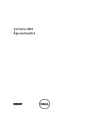 1
1
-
 2
2
-
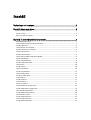 3
3
-
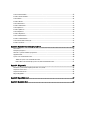 4
4
-
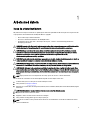 5
5
-
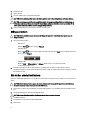 6
6
-
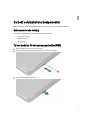 7
7
-
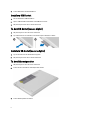 8
8
-
 9
9
-
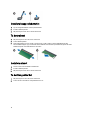 10
10
-
 11
11
-
 12
12
-
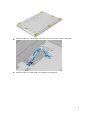 13
13
-
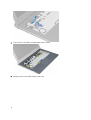 14
14
-
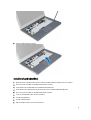 15
15
-
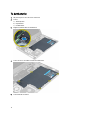 16
16
-
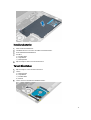 17
17
-
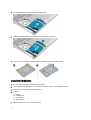 18
18
-
 19
19
-
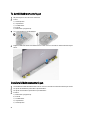 20
20
-
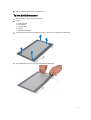 21
21
-
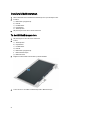 22
22
-
 23
23
-
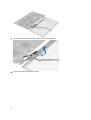 24
24
-
 25
25
-
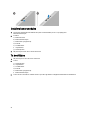 26
26
-
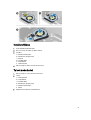 27
27
-
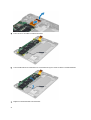 28
28
-
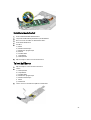 29
29
-
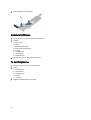 30
30
-
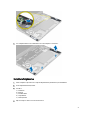 31
31
-
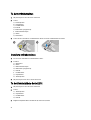 32
32
-
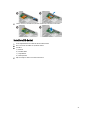 33
33
-
 34
34
-
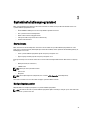 35
35
-
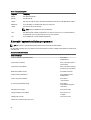 36
36
-
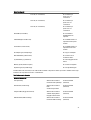 37
37
-
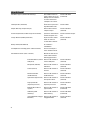 38
38
-
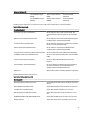 39
39
-
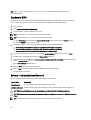 40
40
-
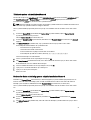 41
41
-
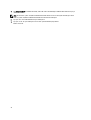 42
42
-
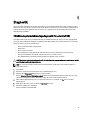 43
43
-
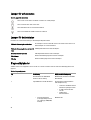 44
44
-
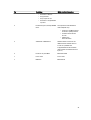 45
45
-
 46
46
-
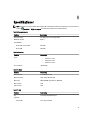 47
47
-
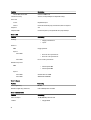 48
48
-
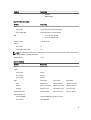 49
49
-
 50
50
-
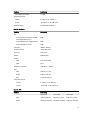 51
51
-
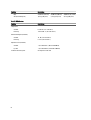 52
52
-
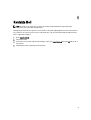 53
53
Relaterade papper
-
Dell Latitude E6430s Bruksanvisning
-
Dell Latitude E6330 Bruksanvisning
-
Dell Latitude E6330 Bruksanvisning
-
Dell Latitude 3540 Bruksanvisning
-
Dell Latitude 3440 Bruksanvisning
-
Dell Latitude E5530 Bruksanvisning
-
Dell Vostro 3546 Bruksanvisning
-
Dell Vostro 3350 Bruksanvisning
-
Dell Vostro 3550 Bruksanvisning
-
Dell Vostro 3550 Bruksanvisning